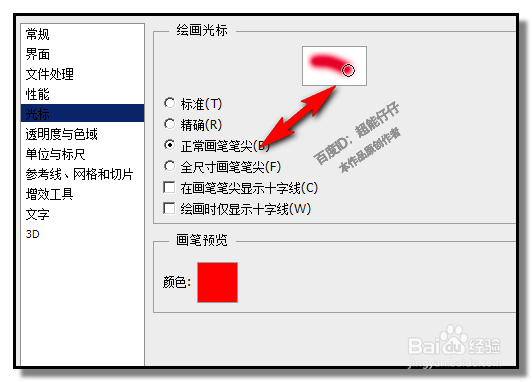ps画笔变成十字怎么办2种解决办法
使用PS软件过程中,当用到画笔工具时,有些朋友可能会遇到过这种情况,画笔本来是圆圈状的,变成了+亨蚂擤缚字状的样子。怎么会这样的呢?又怎样恢复呢?下面,小编一 一为你解答。

工具/原料
PS CS6
情况一,解决办法
1、当使用画笔工具时,发现光标变成了+字的形状,如下图所示。
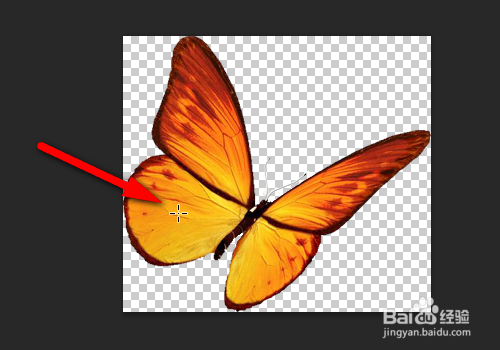
2、怎么会这样的呢?我们检查下键盘,看下,键盘是否设置了大写的状态。在键盘右上角这里,中间灯的亮起来,就是大写状态了。
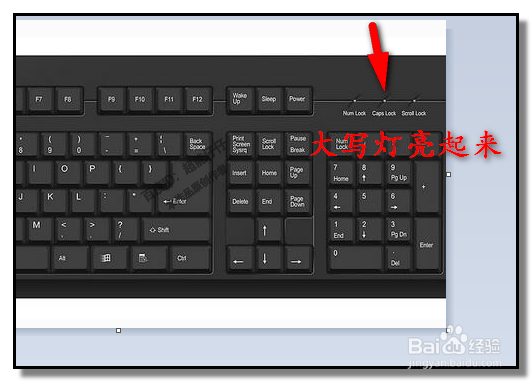
3、键盘设置了大写状态,这就造成了画笔变成了+字的样子。那么,我们佯镧诱嚣只要再按一次大写键:caps lock按下caps lock,光标即恢复圆圈状态。
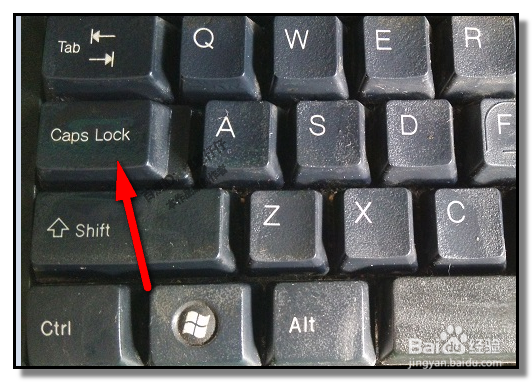

情况二,解决办法
1、还有另外一种情况造成画笔工具光标呈+字样子。绘画光标被设置为:精准
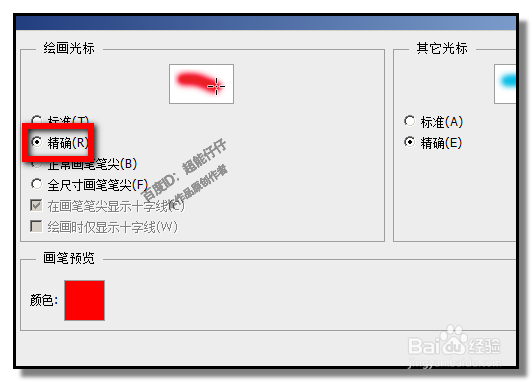
2、那么,我们现在把光标恢复正常。操作如下:菜单栏点:编辑

3、弹出的菜单中,在最下面的位置,鼠标放在:首选项右侧弹出的子菜单中点:光标
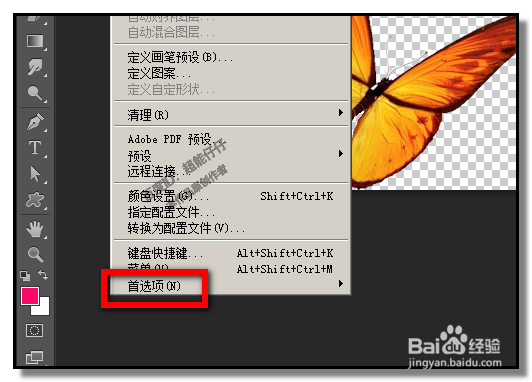

4、弹出光标设置面板;在“绘画光标”这里,我们可以看到,光标被设置为:精准
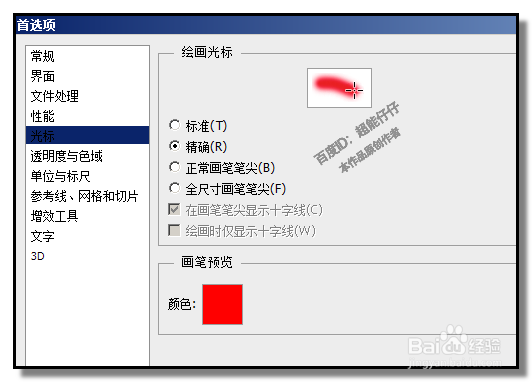

5、现在,把光标设置为正常画笔状态,然后,再点确定即可解决问题。